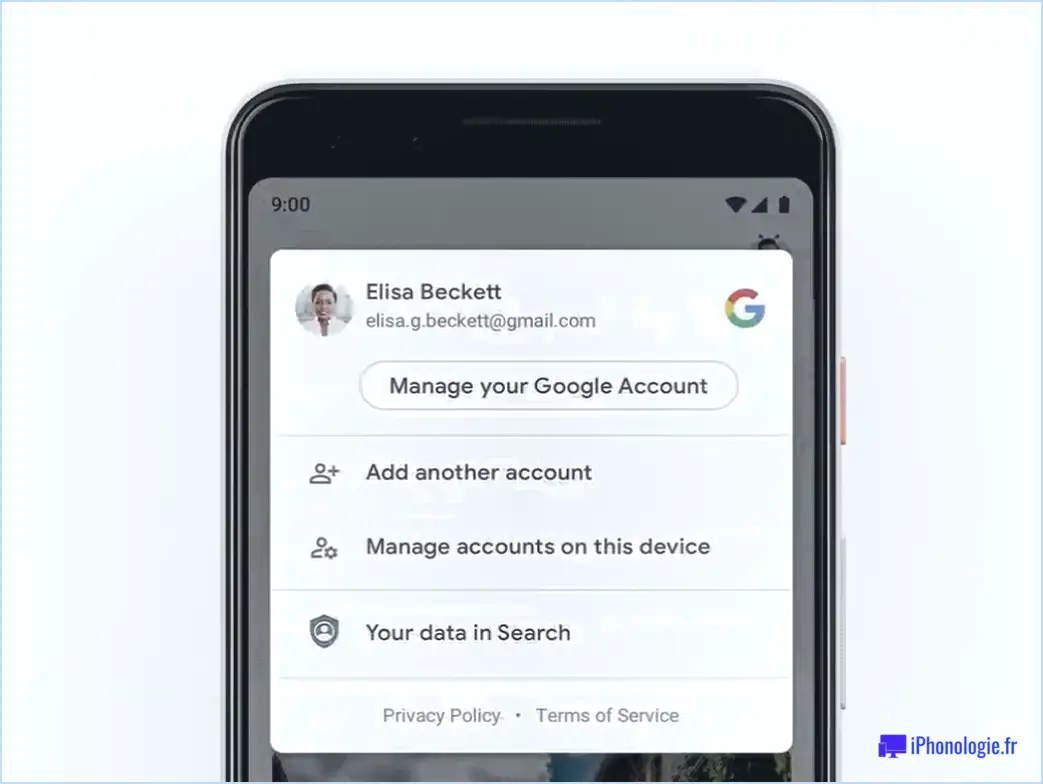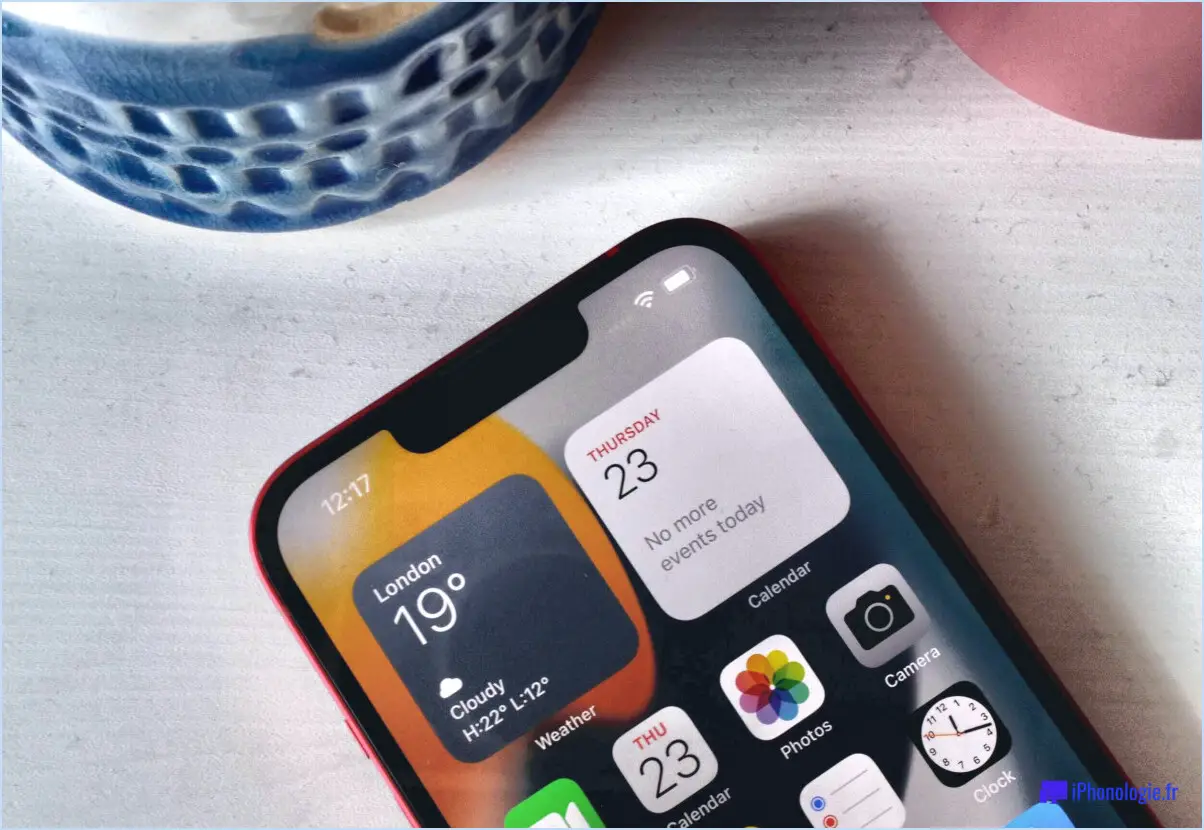Galaxy S10e : Trouver l'adresse MAC?
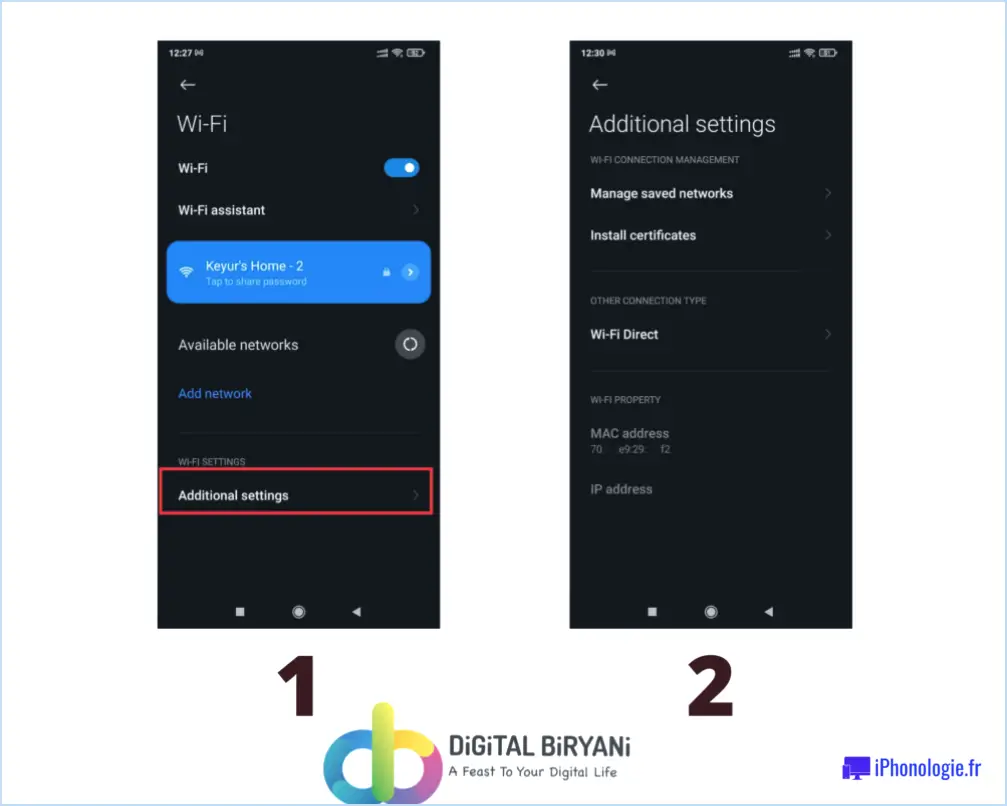
Si vous possédez un Galaxy S10e et que vous avez besoin de trouver votre adresse MAC, il existe une méthode simple pour récupérer cette information. Suivez les étapes suivantes :
- Ouvrez le menu Paramètres de votre Galaxy S10e. Vous trouverez généralement l'appli Paramètres représentée par une icône en forme d'engrenage sur votre écran d'accueil ou dans le tiroir d'applications.
- Dans le menu Paramètres, faites défiler vers le bas et localisez l'option "Système". Tapez dessus pour continuer.
- Dans le menu Système, vous trouverez diverses informations relatives à l'appareil. Recherchez et sélectionnez l'option "À propos du téléphone". Elle se trouve généralement en bas de la liste.
- En entrant dans la section "A propos du téléphone", vous obtiendrez divers détails sur votre appareil. Recherchez l'entrée "Adresse MAC" et appuyez dessus.
- En tapant sur " Adresse MAC ", vous découvrirez l'adresse MAC unique de votre Galaxy S10e. L'adresse MAC est une série de caractères alphanumériques, généralement séparés par des deux points ou des tirets.
En suivant ces étapes et en accédant à l'entrée " Adresse MAC " dans la section " À propos du téléphone " du menu Système, vous pourrez afficher et récupérer l'adresse MAC de votre Galaxy S10e.
Il convient de noter que l'adresse MAC est un identifiant unique attribué à chaque interface réseau d'un appareil. Elle est utilisée pour la communication sur les réseaux locaux et joue un rôle essentiel pour distinguer les appareils les uns des autres. Si vous devez fournir votre adresse MAC pour dépanner la connectivité du réseau ou pour des raisons de sécurité, cette méthode devrait vous fournir les informations nécessaires.
N'oubliez pas de conserver votre adresse MAC en toute sécurité et de ne la partager qu'avec des personnes ou des organisations de confiance, le cas échéant.
Où se trouve l'adresse Wifi sur le Galaxy s10?
L'adresse Wifi sur le Galaxy S10 peut être trouvée en suivant les étapes suivantes :
- Allez dans le menu "Paramètres" de votre Galaxy S10.
- Faites défiler vers le bas et tapez sur "À propos du téléphone" ou "À propos de l'appareil".
- Recherchez la section "État" ou "Système" et tapez dessus.
- Dans cette section, vous devriez trouver l'"adresse MAC Wi-Fi" ou l'"adresse Wi-Fi".
- L'adresse Wi-Fi s'affiche sous la forme de six paires de caractères alphanumériques séparés par des deux-points ou des tirets. Par exemple, elle peut apparaître sous la forme "8a-d1-f8-7c".
Veuillez noter que l'emplacement de l'adresse WiFi peut légèrement varier en fonction de la version spécifique du logiciel ou des personnalisations effectuées par le fabricant de votre téléphone.
En suivant ces étapes, vous serez en mesure de localiser facilement l'adresse Wifi sur votre Galaxy S10.
Quelle est l'adresse MAC de mon iPhone?
L'adresse MAC (Media Access Control) de votre iPhone se trouve au dos de l'appareil. Il s'agit d'un identifiant unique attribué à l'interface réseau de votre iPhone. Pour la localiser, il vous suffit de retourner votre iPhone et de rechercher un ensemble de caractères alphanumériques appelé "adresse MAC". Cette adresse se compose de six paires de chiffres hexadécimaux, séparés par des deux-points ou des traits d'union. Elle sert d'identifiant unique pour votre appareil sur un réseau. N'oubliez pas que l'adresse MAC imprimée au dos de votre iPhone se rapporte à son interface Wi-Fi, et non à sa connectivité cellulaire. Si vous avez besoin de trouver l'adresse MAC de l'interface cellulaire, vous pouvez y accéder via l'application Réglages de votre iPhone.
À quoi ressemble l'adresse MAC?
Une adresse MAC, abréviation de Media Access Control address, est un identifiant unique attribué aux contrôleurs d'interface réseau (NIC). Elle se compose de six groupes de deux chiffres hexadécimaux, séparés par des deux-points ou des traits d'union. L'adresse MAC est généralement affichée sous la forme XX:XX:XX:XX:XX:XX, où X représente un chiffre hexadécimal allant de 0 à 9 ou de A à F. Cette adresse sert d'identifiant unique pour les appareils d'un réseau, ce qui permet la communication entre eux. Sur la plupart des ordinateurs, l'adresse MAC est imprimée sur une étiquette située à l'arrière de la machine.
Comment modifier l'adresse MAC de ma Smart TV Samsung?
Pour modifier l'adresse MAC de votre Samsung Smart TV, procédez comme suit :
- Accédez au menu des paramètres de votre téléviseur.
- Localisez la section Réseau dans les paramètres.
- Recherchez une option relative aux paramètres réseau ou à la configuration du réseau.
- Dans cette section, vous devriez trouver une option permettant de modifier l'adresse MAC.
- Sélectionnez l'option permettant de modifier l'adresse MAC.
- Saisissez la nouvelle adresse MAC que vous souhaitez utiliser.
- Enregistrez les modifications et quittez le menu des réglages.
En suivant ces étapes, vous pouvez modifier avec succès l'adresse MAC de votre Samsung Smart TV. N'oubliez pas de faire preuve de prudence et de vous assurer que la nouvelle adresse MAC est compatible avec la configuration de votre réseau.
Où se trouvent les paramètres sur le Galaxy s10e?
Pour accéder au menu des paramètres sur votre Galaxy S10e, suivez ces étapes simples :
- Appuyez et maintenez enfoncé le bouton d'alimentation situé sur le côté droit de votre appareil.
- Un menu s'affiche à l'écran. Dans ce menu, sélectionnez "Paramètres".
- Une fois que vous avez appuyé sur "Paramètres", vous êtes dirigé vers la page principale des paramètres.
Dans le menu des paramètres, vous trouverez un large éventail d'options pour personnaliser votre appareil. Voici quelques catégories importantes que vous pouvez explorer :
- Paramètres généraux : Ajustez les préférences du système, les paramètres d'affichage, les fonctions d'accessibilité, et plus encore.
- Paramètres du téléphone : Gérez vos connexions réseau, les paramètres de la carte SIM et les options liées aux appels.
- Paramètres de l'appareil photo : Réglez avec précision le comportement, la résolution et les modes de prise de vue de votre appareil photo.
N'hésitez pas à explorer le menu des paramètres pour personnaliser votre Galaxy S10e en fonction de vos préférences et de vos besoins. N'oubliez pas que l'accès au menu des paramètres via le bouton d'alimentation est un moyen rapide et pratique d'effectuer des réglages sur votre appareil.
Comment accéder à l'accès rapide de Samsung?
Pour accéder à l'accès rapide Samsung sur votre appareil Samsung, suivez les étapes suivantes :
- Identifiez le bouton pris en charge : Consultez le manuel d'utilisation ou les paramètres de votre appareil pour déterminer quel bouton active l'accès rapide. Il peut s'agir du bouton d'alimentation, du bouton d'accueil ou d'un bouton dédié sur le côté de votre appareil.
- Configurez l'accès rapide : Ouvrez l'application Paramètres sur votre appareil Samsung et accédez à la section "Fonctions avancées" ou "Accessibilité". Recherchez l'option "Accès rapide" et appuyez dessus.
- Attribuez des fonctionnalités : Une fois dans les paramètres d'accès rapide, vous pouvez attribuer des fonctions ou des actions spécifiques au bouton désigné. Les options courantes comprennent le lancement de l'appareil photo, l'ouverture d'une application favorite ou l'activation de la lampe de poche.
- Activer l'accès rapide : Basculez le commutateur d'accès rapide sur la position "On" pour activer la fonction.
- Tester l'accès rapide : Appuyez sur la touche désignée et maintenez-la enfoncée pour accéder rapidement à la fonction ou à l'action assignée.
N'oubliez pas que la disponibilité et les étapes exactes peuvent varier en fonction du modèle et de la version logicielle de votre appareil Samsung. Il est toujours préférable de consulter le manuel d'utilisation de votre appareil ou le site Web d'assistance de Samsung pour obtenir des instructions détaillées spécifiques à votre appareil.
L'adresse MAC est-elle la même que l'adresse IP?
Non, l'adresse MAC n'est pas la même que l'adresse IP. Bien que l'adresse MAC et l'adresse IP soient toutes deux des identificateurs importants utilisés dans les réseaux informatiques, elles ont des objectifs différents et fonctionnent à des niveaux différents de la pile réseau.
- Adresse MAC : Également connue sous le nom d'adresse Media Access Control, l'adresse MAC est un identifiant unique attribué à une carte d'interface réseau (NIC) au niveau matériel. Il s'agit d'une adresse de six octets (48 bits) attribuée par le fabricant. Les adresses MAC sont utilisées pour identifier les périphériques au sein d'un réseau local, tel qu'Ethernet.
- Adresse IP : L'adresse IP, ou adresse de protocole Internet, est une étiquette numérique attribuée à chaque appareil connecté à un réseau. Elle se compose de quatre séries de chiffres séparés par des points, comme 192.168.0.1. Les adresses IP sont utilisées pour l'acheminement des paquets de données à travers différents réseaux, ce qui permet la communication entre les appareils sur l'internet.
En résumé, l'adresse MAC est un identifiant matériel spécifique à l'interface réseau d'un appareil, tandis que l'adresse IP est une adresse logique attribuée pour faciliter la communication réseau. Elles ont des objectifs différents et sont utilisées à des niveaux différents du réseau.
Je n'arrive pas à trouver les paramètres de mon téléphone Samsung?
Si vous ne parvenez pas à trouver les paramètres de votre téléphone Samsung, vous pouvez suivre quelques étapes de dépannage. Tout d'abord, assurez-vous que votre téléphone est chargé et que le niveau de la batterie est au moins à moitié plein. Si le problème persiste, essayez de réinitialiser votre téléphone en naviguant vers Paramètres -> Sauvegarde et réinitialisation -> Réinitialiser le téléphone. Si aucune de ces étapes ne fonctionne, il peut être nécessaire de se rendre dans un centre de service pour obtenir de l'aide.